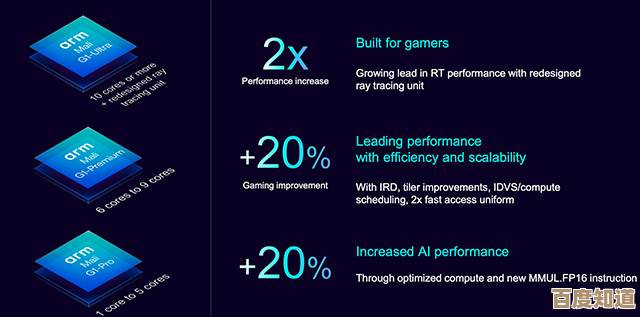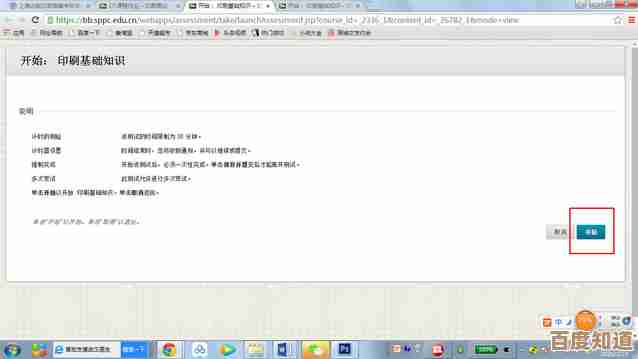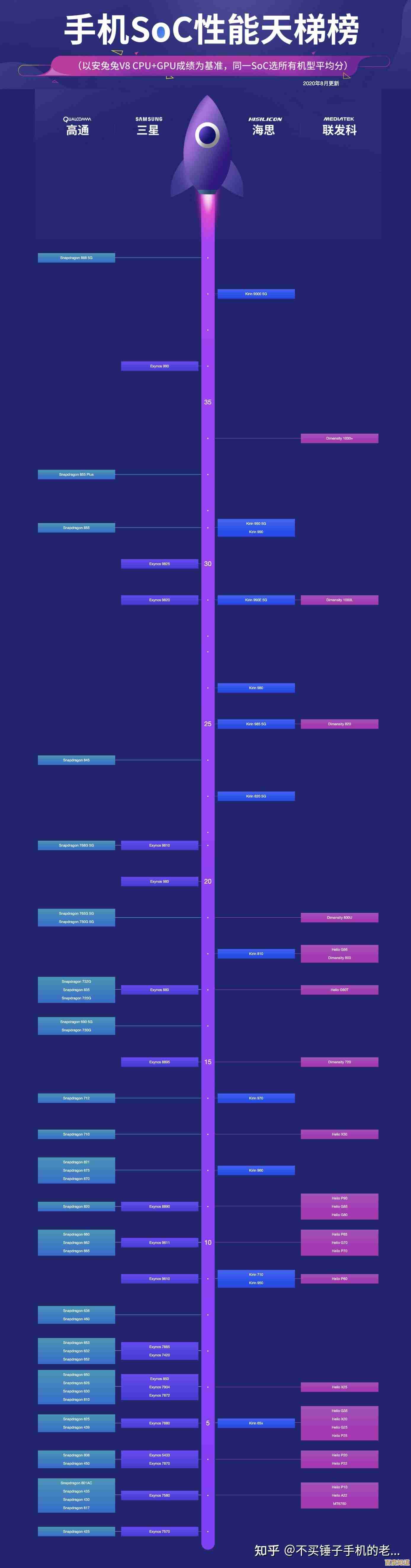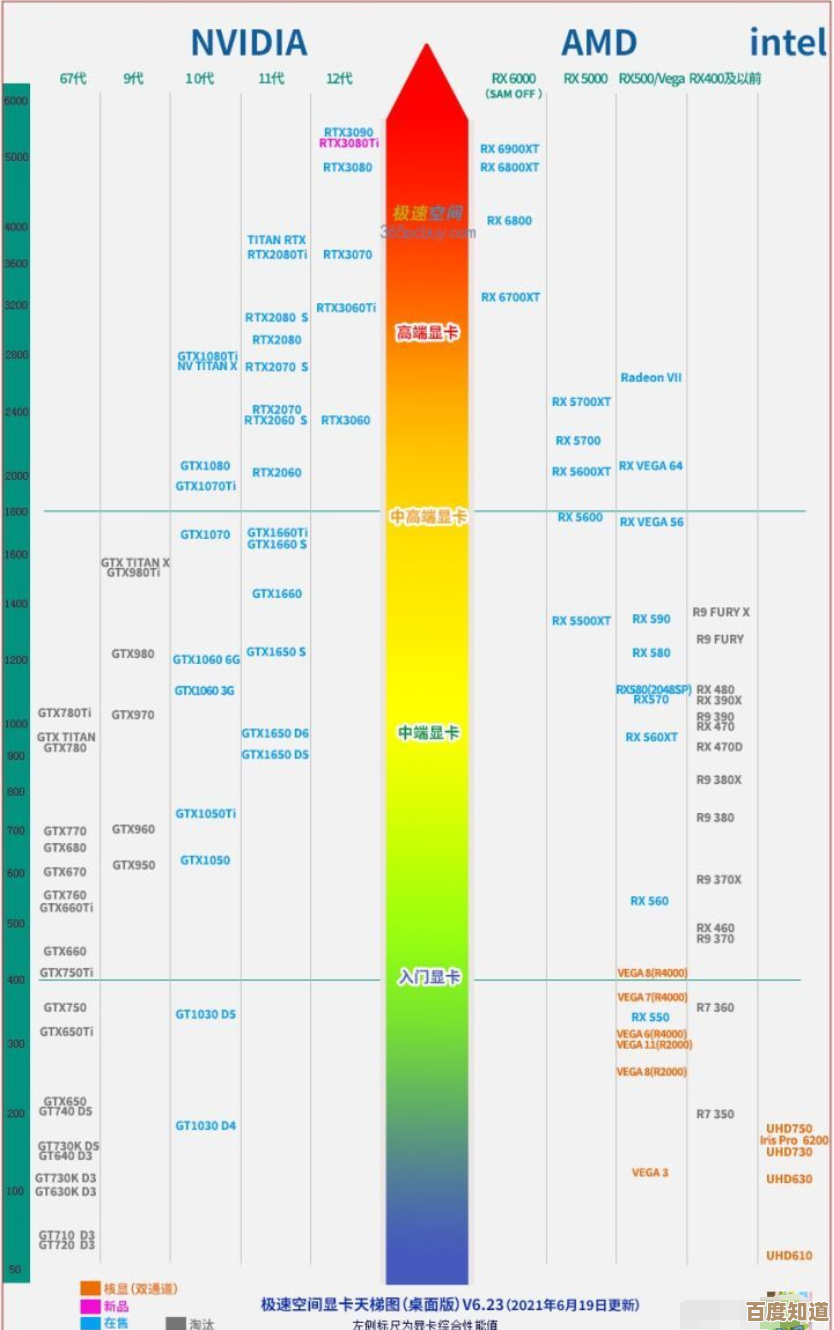一步步教你如何更改无线网络密码并增强防护措施
- 游戏动态
- 2025-10-14 10:28:18
- 14
哎,最近总觉得家里网速有点…怪怪的,刷个视频老是卡顿,心里就犯嘀咕:该不会是有人蹭网了吧?🤔 越想越不踏实,干脆,今天就把无线网络密码给改了,顺便把安全措施也加固一下,这事儿说难不难,但里头有些小细节不注意还真容易踩坑,我自己也是摸索着来,边做边想,写下来给你参考参考,可能有点啰嗦,你多包涵。
第一步,肯定是先找到路由器啊,我家那个黑色的路由器,一直默默蹲在电视柜角落吃灰,上面指示灯一闪一闪的,平时根本想不起它来,找的时候还被柜子边角磕了下膝盖,疼得我……😅 找到之后,翻过来看背面,那里一般都贴着一张小小的标签纸,上面写着路由器的管理地址(通常是192.168.1.1或者192.168.0.1这种)、默认的用户名和密码,这个密码是初始的,很多厂家设的都特简单,admin”之类的,所以第一步改掉它其实也很关键,这个我们后面再说。
就得用手机或者电脑连上这个Wi-Fi了,注意啊,这时候你得是已经连上自家Wi-Fi的状态才行,不然访问不了管理后台,打开浏览器,在地址栏输入刚才记下的那个管理地址,回车,这时候会弹出一个登录框,让你输入用户名和密码,就把路由器背面贴的那组信息填进去。
登录进去之后……哇,界面五花八门的,每个品牌的路由器长得都不太一样,但核心功能都差不多,你得在里面找到“无线设置”或者“Wi-Fi设置”类似的选项,点进去,主要找两个东西:一个是“SSID”,这就是你的网络名称,你可以顺便改个自己喜欢的、不容易被猜到的名字,别用“XXX的家”这种太明显的;另一个就是“无线密码”或“密钥”了。

设置新密码可是个技术活,不能太随意,我当时的想法是,既要自己记得住,又得让别人猜不着,最好用大小写字母、数字加上特殊符号(、#、$)混合起来,弄个长一点的,至少12位以上吧,别用“12345678”或者生日电话这些,那跟没设密码差不多……我最后设的那个,连我自己都得在手机备忘录里存一份才放心,生怕忘了。😅
改完密码点击保存,路由器通常会重启一下,这时候,你所有之前连过这个Wi-Fi的设备都会断线,需要你用刚设的新密码重新连接,手机、平板、电脑、电视盒子……一个个重新输密码连一遍,虽然有点麻烦,但安全感瞬间提升了不少。
光改密码我觉得还不够,心里那块石头没完全落地,我又在管理后台里瞎逛,想看看还有什么能加强的,还真发现几个有用的:

一个是把“无线广播”或者“SSID广播”给关了,这个功能一关,别人搜Wi-Fi的时候就看不到你的网络名称了,得手动输入SSID才能连,相当于又加了一道隐形门槛,不过坏处就是自己添加新设备时会麻烦一点点。
还有一个是“MAC地址过滤”,每个能上网的设备都有个唯一的MAC地址,你可以设置成“只允许列表中的设备连接”,这样,就算有人侥幸知道了你的Wi-Fi密码,只要他的设备MAC地址不在你的许可名单里,照样连不上,这个设置稍微复杂点,得把家里每个手机的MAC地址找出来填进去,但防蹭网效果一流。
哦对了,差点忘了最关键的一步!就是一开始说的路由器管理后台的登录密码,这个密码出厂默认太弱了,必须改掉!不然别人只要能连上你的Wi-Fi,就能轻松进后台为所欲为,一般在“系统工具”或“管理”选项里能找到修改的地方,同样要设得复杂点。
折腾完这一大通,看着设备一个个重新连上,网速好像……心理作用觉得快了点?😂 最主要的是心里踏实了,网络安全这种事,就像给家门换把好锁,不能怕麻烦,定期改改密码,检查一下设置,总没坏处,希望我这点不成熟的小经验,能给你提个醒儿,也动手鼓捣一下,让家里的网络环境更安全一点。
本文由巫志学于2025-10-14发表在笙亿网络策划,如有疑问,请联系我们。
本文链接:http://www.haoid.cn/yxdt/25178.html